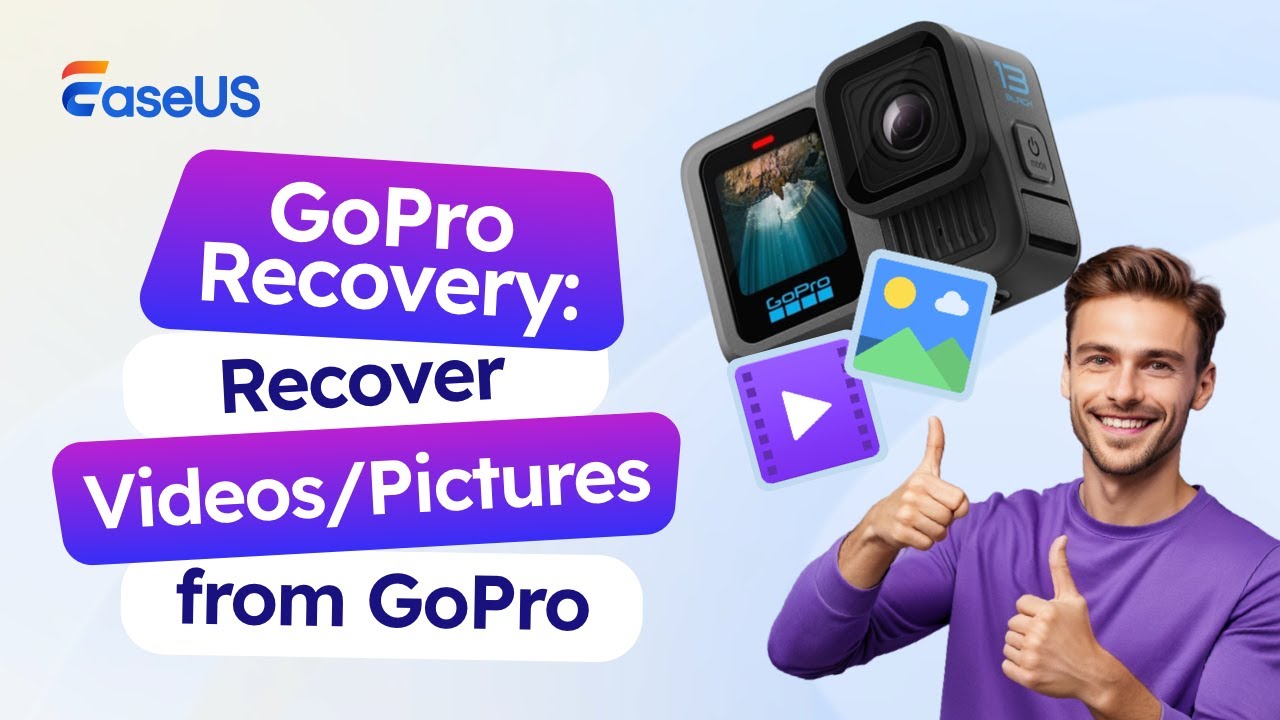Het vastleggen van de mooiste momenten van je leven met de DJI Osmo Pocket 3 levert cinematografische pracht op - totdat een beschadigd bestand of onbedoelde verwijdering je beelden bedreigt. Of je nu een vlogger, reiziger of content creator bent, het verlies van die onvervangbare clips kan rampzalig zijn. Hier lees je hoe je video's effectief kunt herstellen.
Als u per ongeluk video's en foto's op uw DJI Osmo hebt verwijderd, vindt u hier de meest aanbevolen methode om verwijderde DJI Osmo-bestanden te herstellen .
Wanneer de SD-kaart van uw Osmo Pocket 3 kapotgaat of bestanden onverwacht verdwijnen, zijn gespecialiseerde hersteltools essentieel. Gebruikers maken zelden back-ups van de gewiste bestanden in DJI Osmo en hebben daarom DJI-herstelsoftware nodig.
Probeer daarom geen activiteiten met de camera op te nemen zodra er gegevensverlies optreedt en gebruik vervolgens de EaseUS Data Recovery Wizard om verwijderde bestanden van de DJI Osmo te herstellen . Begin met het verwijderen van de microSD-kaart en sluit deze via een kaartlezer aan op een computer. Sla geen nieuwe gegevens op om overschrijven te voorkomen. Start de herstelsoftware, selecteer de kaart en start een "Diepe Scan". Deze grondige scan kan verwijderde clips opsporen door de handtekeningen van de onbewerkte gegevens te analyseren.
Stap 1. Open de EaseUS Data Recovery Wizard. Zoek de SD-kaart, camera of harde schijfpartitie waar u foto's hebt verwijderd of verloren en klik op 'Scannen naar verloren gegevens'.
Stap 2. Nadat het scannen is voltooid, kiest u 'Afbeeldingen' in het linkerpaneel om snel foto's te filteren.
Stap 3. U kunt een voorbeeld bekijken van de foto's die u wilt herstellen. Klik vervolgens op 'Herstellen' en kies een andere locatie om de herstelde gegevens op te slaan. U kunt uw lokale schijf of cloudopslag zoals OneDrive, Google Drive of Dropbox gebruiken als opslaglocatie.
Sla herstelde beelden nooit terug op de originele kaart voordat u herstelbare bestanden naar een andere schijf herstelt.
Hier is een videotutorial die u helpt bij het gebruik van de EaseUS-hersteltool om verwijderde gegevens van een GoPro SD-kaart te herstellen:
- 00:00 Inleiding
- 00:23 Tips bij gegevensverlies van GoPro
- 00:57 Voer EaseUS Data Recovery Wizard uit
- 01:48 Probeer de GoPro mobiele app
- 02:13 Gebruik CHKDSK-opdracht
- 02:51 Tips over GoPro-herstel
Vergeet niet om deze pagina te markeren en deze methode op sociale media te delen om meer DJI Osmo-camerabezitters te helpen!
Proactieve back-upgewoonten zijn de veiligste herstelstrategie. De Osmo Pocket 3 slaat beelden automatisch op op de microSD-kaart, maar door gebruik te maken van DJI's ecosysteem voorkom je rampen. Schakel 'Automatische back-up' in de DJI Mimo-app in om clips tijdens het filmen te synchroniseren met je telefoon.
Als u verwijderde bestanden van een SD-kaart wilt herstellen zonder software te gebruiken , probeer dan de back-upherstelmethode . U kunt deze methode ook negeren en verwijderde DJI Osmo-gegevens herstellen met de EaseUS-software voor bestandsherstel.
- Cloudopslag (Google Drive, iCloud)
- Externe SSD's
- Computerback-ups (Time Machine/Bestandsgeschiedenis)
Als je de camera per ongeluk hebt geformatteerd, controleer dan eerst deze back-ups. Cloudgesynchroniseerde bestanden bewaren de versiegeschiedenis vaak 30 dagen, terwijl lokale back-ups de mapstructuren behouden. Dronebestuurders die back-ups van de Fly-app gebruiken, moeten er rekening mee houden dat Osmo-beelden handmatig van de SD-kaart moeten worden overgezet.
![sd herstel]()
Video's maken met de DJI Osmo Pocket 3 is ongetwijfeld een leuke en unieke ervaring. Hij beschikt over een mini-USB-poort, waarmee je video's kunt opslaan op een geheugenkaart, en een microSD-kaartslot voor kaarten van 32 GB tot 256 GB (de meeste SanDisk-, Lexar-, Samsung-, Sony- en PNY-geheugenkaarten zijn compatibel). Aan de andere kant kun je je DJI Osmo-gegevens kwijtraken. Het verwijderen van een DJI Osmo-bestand kan om verschillende redenen gebeuren. Dit zijn enkele typische situaties die mogelijk waardevolle foto's of video's die je met je DJI Osmo hebt gemaakt, kunnen verpesten.
Door te begrijpen waarom bestanden verdwijnen, kunt u herhaling voorkomen:
- Abrupte stroomuitval tijdens het opnemen kan bestanden beschadigen
- SD-kaart verwijderen terwijl de camera actief is
- Onbedoelde opmaak in de camera of op een computer
- Defecte/nep SD-kaarten (gebruik V30-kaarten van SanDisk/Samsung)
- Firmware-updatefouten onderbreken schrijfprocessen
- Fysieke schade aan de kaart of camerapoorten
- Corruptie van het bestandssysteem door onjuiste uitwerping
Kun je video's herstellen van een geformatteerde DJI Osmo Pocket 3? Jazeker, mits je direct actie onderneemt. Het succes van het herstel hangt af van:
- Gebruik na verwijdering: Nieuwe beelden overschrijven oude gegevens permanent
- Kaartgezondheid: versleten kaarten ontwikkelen slechte sectoren
- Formaattype: "Snel formatteren" behoudt de gegevens; "Volledig formatteren" wist ze.
Professionele recoverybedrijven behalen een succespercentage van ~85% voor fysiek beschadigde kaarten, maar de kosten bedragen $ 300 of meer. Bij logische fouten slaagt de EaseUS Data Recovery Wizard-software erin om in 95% van de gevallen gegevens te herstellen, mits dit binnen 48 uur na het verlies wordt geprobeerd.
Professionele tip: schakel de functie 'Redundantie-opname' van Osmo in om dubbele bestanden tegelijkertijd op twee kaarten op te slaan.
Je kunt deze tips ook delen met je vrienden die een DJI Osmo-apparaat bezitten.
Conclusie
Daarmee is de discussie over DJI Osmo-bestandsherstel afgerond. Ik hoop dat u na het lezen van dit bericht uw probleem kunt oplossen. Met de EaseUS Data Recovery Wizard kunnen klanten diverse mediabestanden herstellen, waaronder audio en afbeeldingen, naast verwijderde DJI Osmo-bestanden. Het is uw betrouwbare bron wanneer u dataherstelsoftware nodig hebt.
Veelgestelde vragen over het herstellen van bestanden van DJI Osmo
Dat is alles over DJI Osmo-gegevensherstel op Windows- en Mac-computers. Hier zijn enkele veelgestelde vragen. Lees verder voor extra hulp.
1. Hoe herstel ik verwijderde video's van DJI Osmo?
Het gebruik van gespecialiseerde DJI-videoherstelsoftware is de meest efficiënte methode om verwijderde DJI-video's te herstellen. Een professionele fotoherstelapplicatie, zoals EaseUS Data Recovery Wizard, is de beste optie als je per ongeluk foto's van de SD-kaart van je DJI OSMO-camera hebt gewist.
2. Hoe haal ik bestanden op van DJI?
Om toegang te krijgen tot de bestanden op de drone en ze snel te downloaden, start u DJI Fly, selecteert u 'afspelen' en drukt u op het pictogram in de rechterbovenhoek.
3. Hoe kan ik bestanden van DJI Osmo Action naar pc overbrengen?
Gebruik een USB Type-C-dataconnector om de Osmo Action 5 Pro, Osmo Action 4 of Osmo Action 3 aan te sluiten op een computer. 4. Kies op het camerascherm 'Bestandsoverdracht' en tik vervolgens op 'Deze computer' om de interne opslagschijf van de camera te vinden.
![EaseUS Data Recovery Wizard]()
![EaseUS Data Recovery Wizard for Mac]()
![EaseUS Partition Manager Pro]()
![EaseYS Partition Manager Server]()
![EaseUS Todo Backup Workstation]()
![EaseUS Todo Backup Advanced Server]()